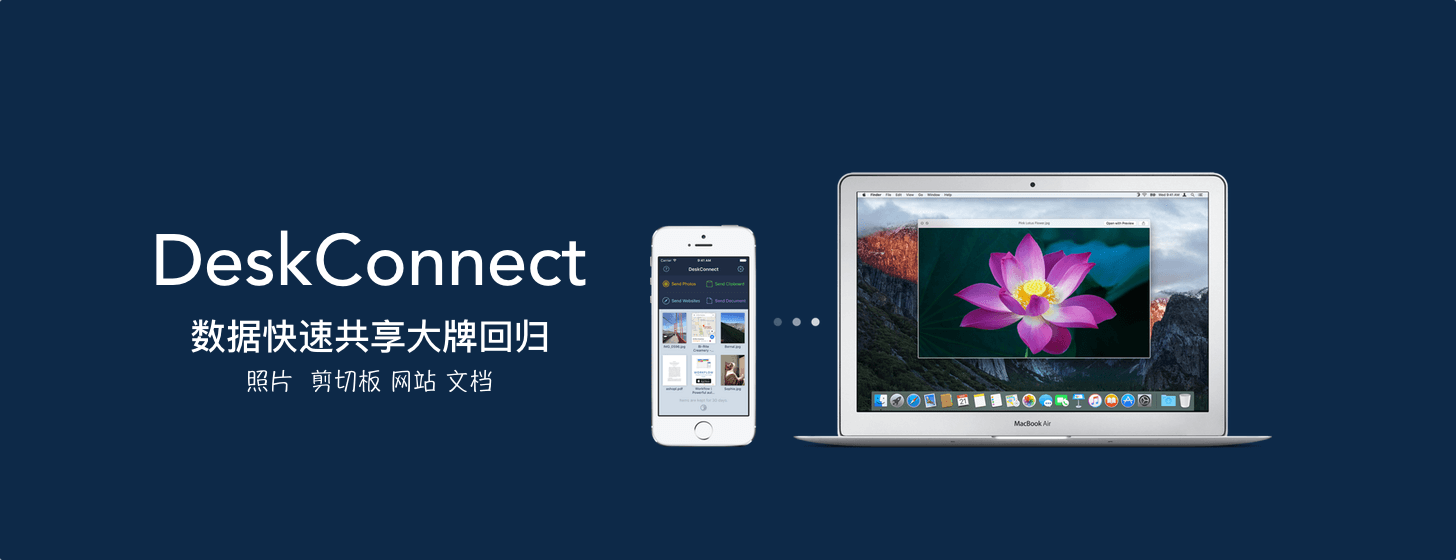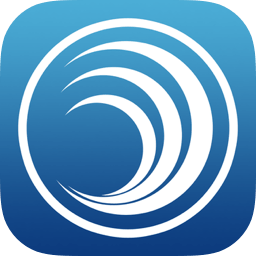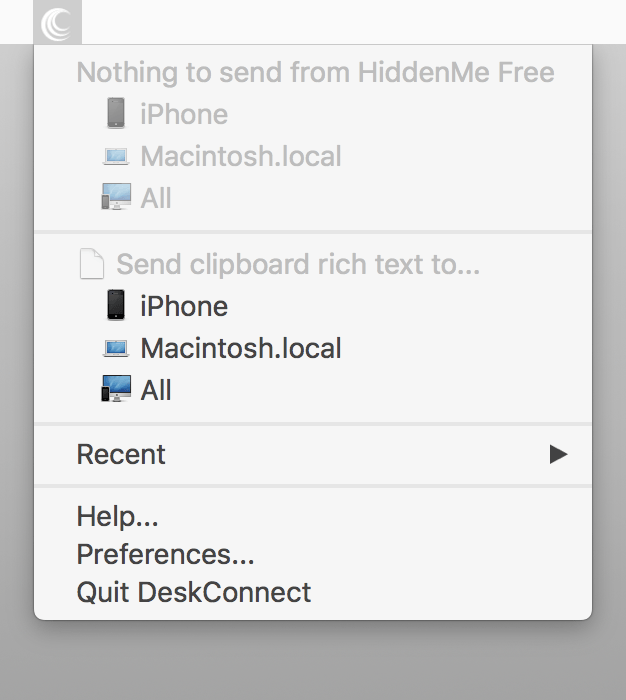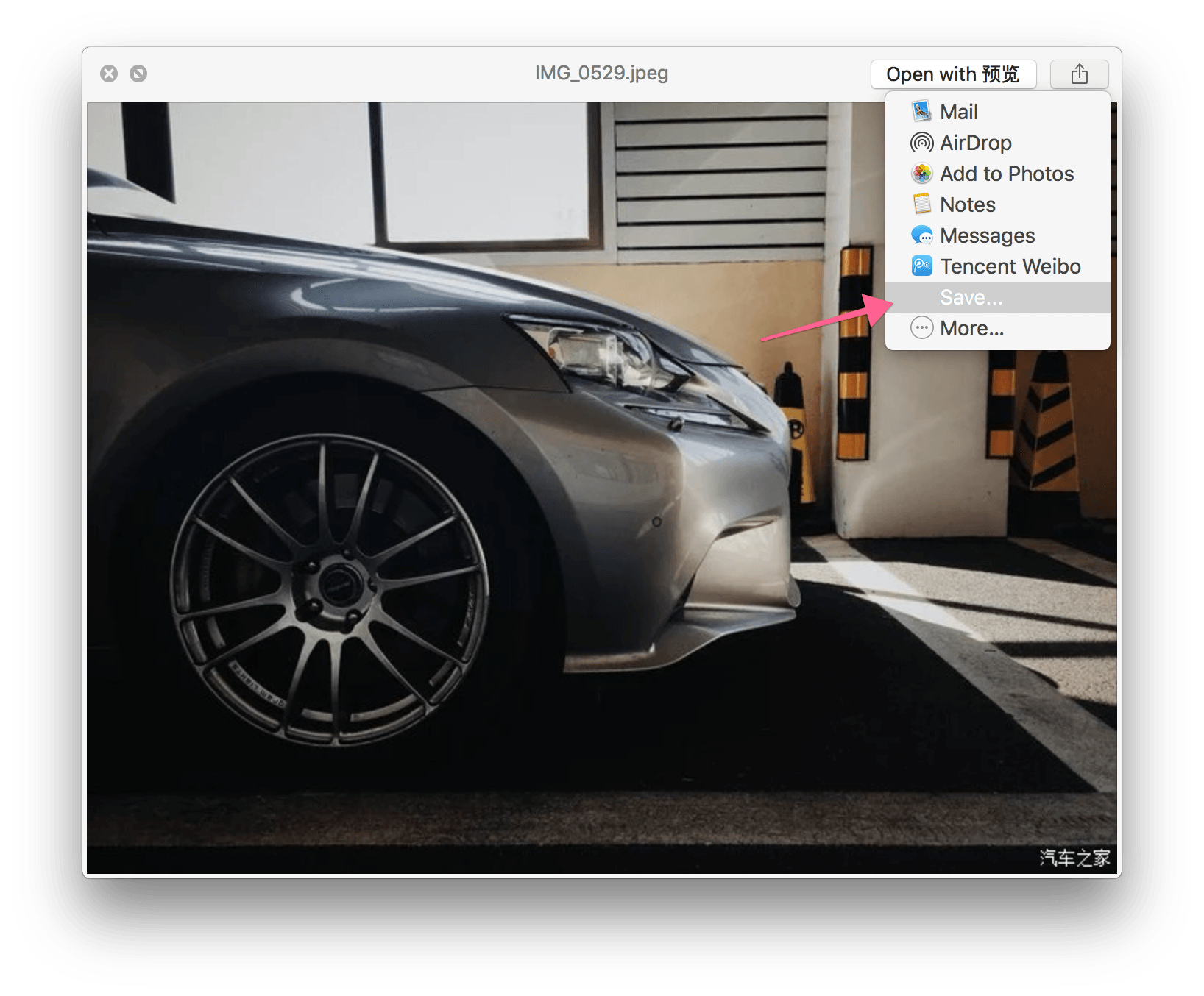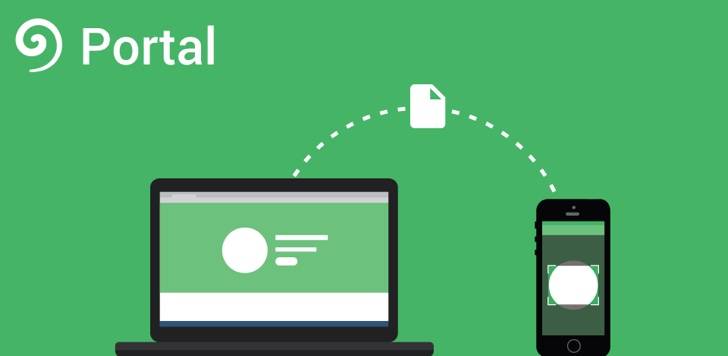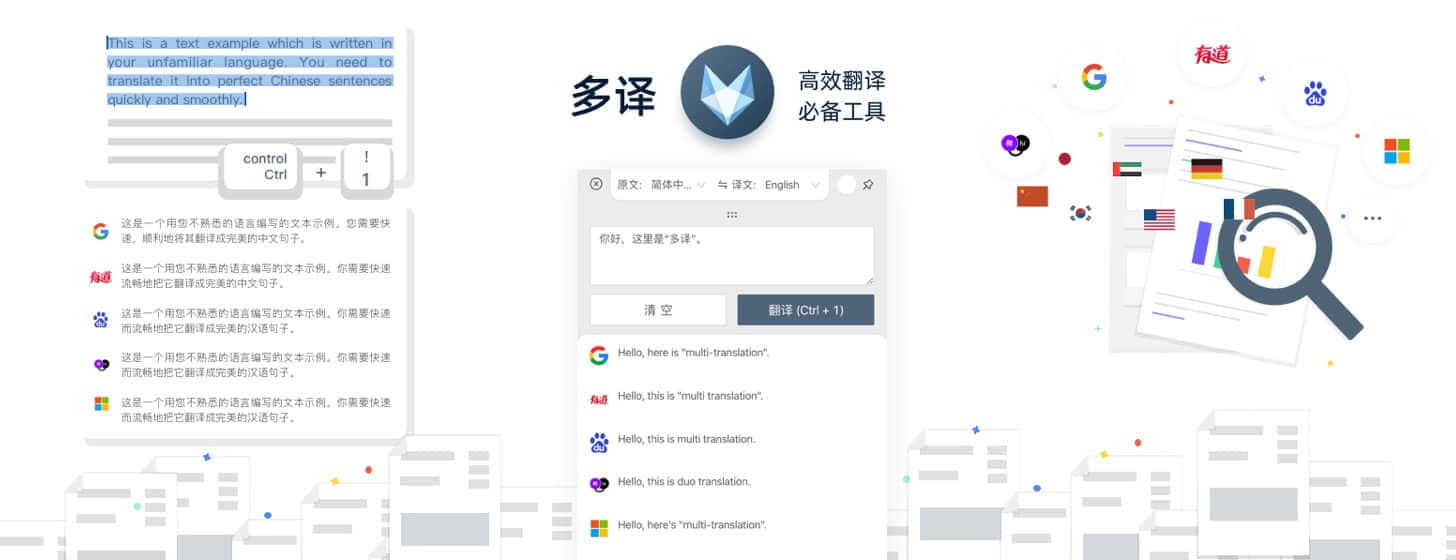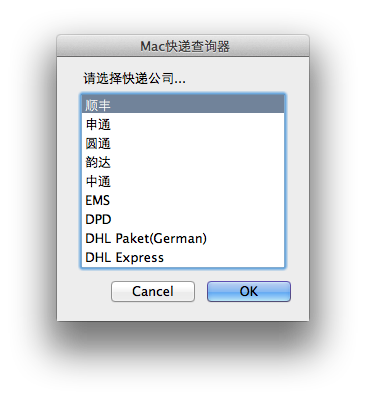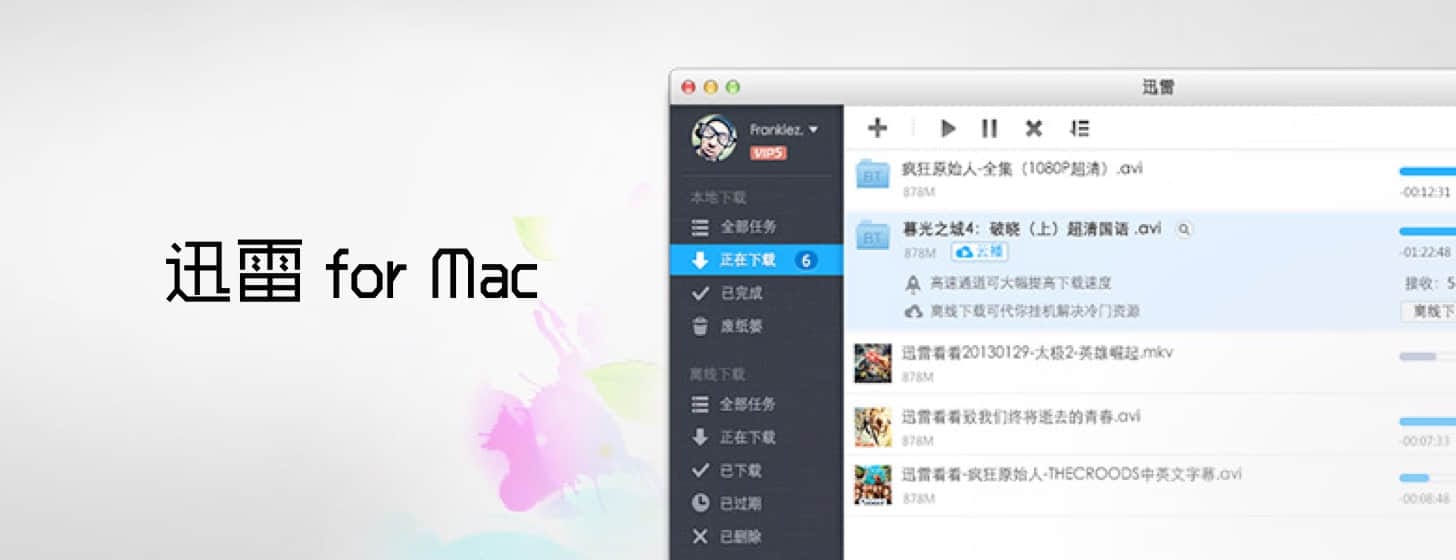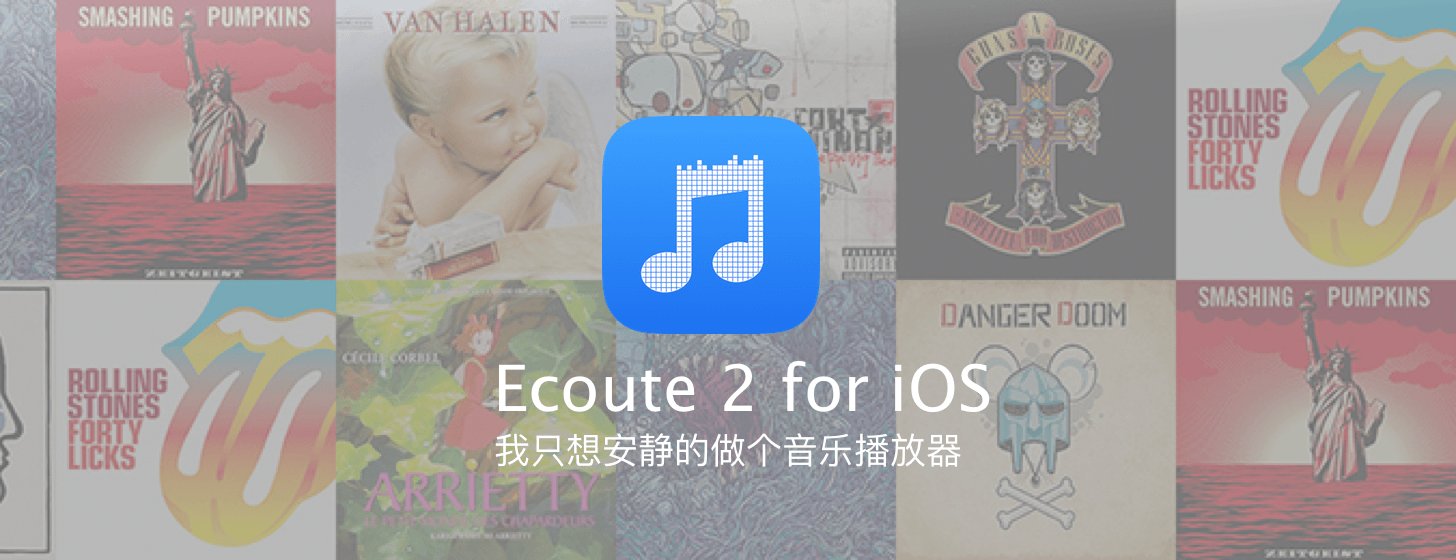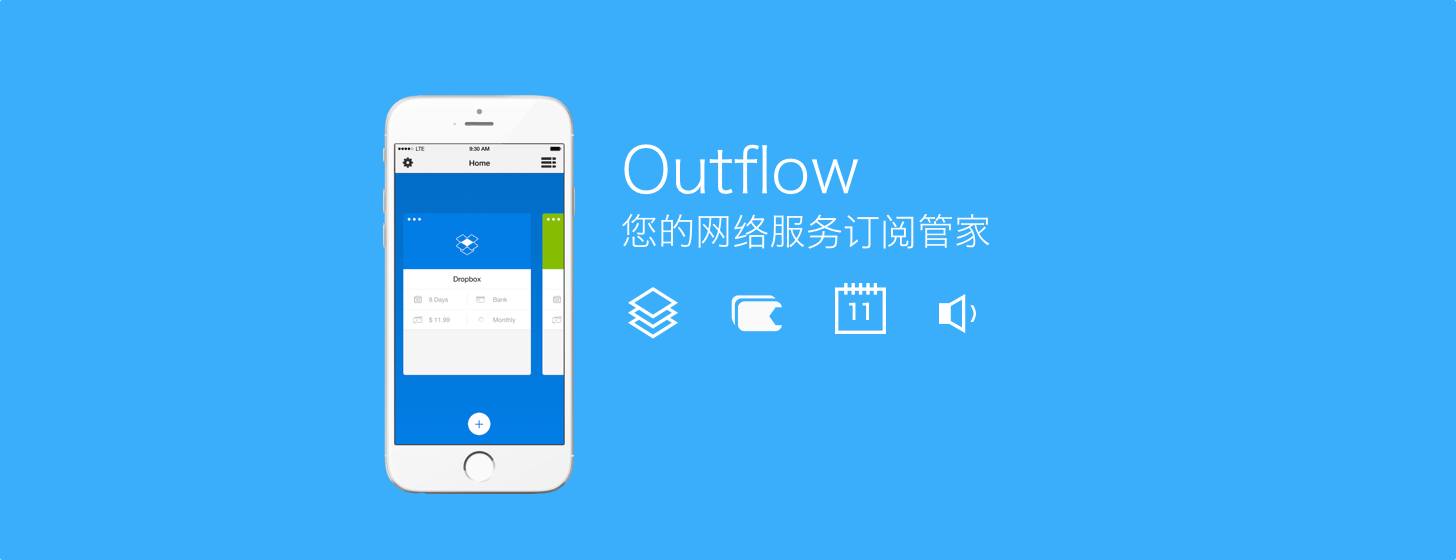说来也是惭愧,三年前推荐的 DeskConnect 竟然是 Workflow 的同门师兄,这款作为一款支持 Mac – iOS Device 双向数据快速共享的业内老牌工具在近期竟然更新了, Mac 客户端支持 El Capitan、Dark Mode,iOS App 更换了全新 UI,并支持 Share extension、3D Touch、iOS 9 split-screen multitasking、URL scheme 等当前众多时髦功能,此外还能与 Workflow 配合完成更加高效的文件共享操作。
DeskConnect 与 PushBullet 有些类似,不需要用户在两个设备间处于同一 Wi-Fi 网络或通过蓝牙配对连接,只要登录 DeskConnect 即可完成剪切板文本(支持热键推送),图片、音频、视频、网页、地图导航等文件的共享,文件大小最大支持 100MB,不过实测可以突破这个限制。
使用前需要你在 Mac 与 iPhone、iPad 端安装 DeskConnect 的客户端或 App,均为免费,Mac 端接收的文件如果你没有选择保存到指定目录,则软件为你保存 30 天,临时保存目录为:(~/Library/Containers/com.deskconnect.mac/Data/Library/Application Support/DeskConnect),30天后自动删除。
Mac 端接收的图片等文件可以在预览的 Action List 里通过 Save 保存到指定目录:
iOS 端一改之前的老旧 UI,提供了方便的文件传输操作界面,顶部是发送照片、剪切板文本、网站网址,文档四个快捷按钮,由于系统限制,你从 iOS 发送文件到其他设备,只能从 iCloud Drive 和系统相册选择,另外推送网址还是很轻松的,只需在网页中选择 Share extension 的 DeskConnect 即可。
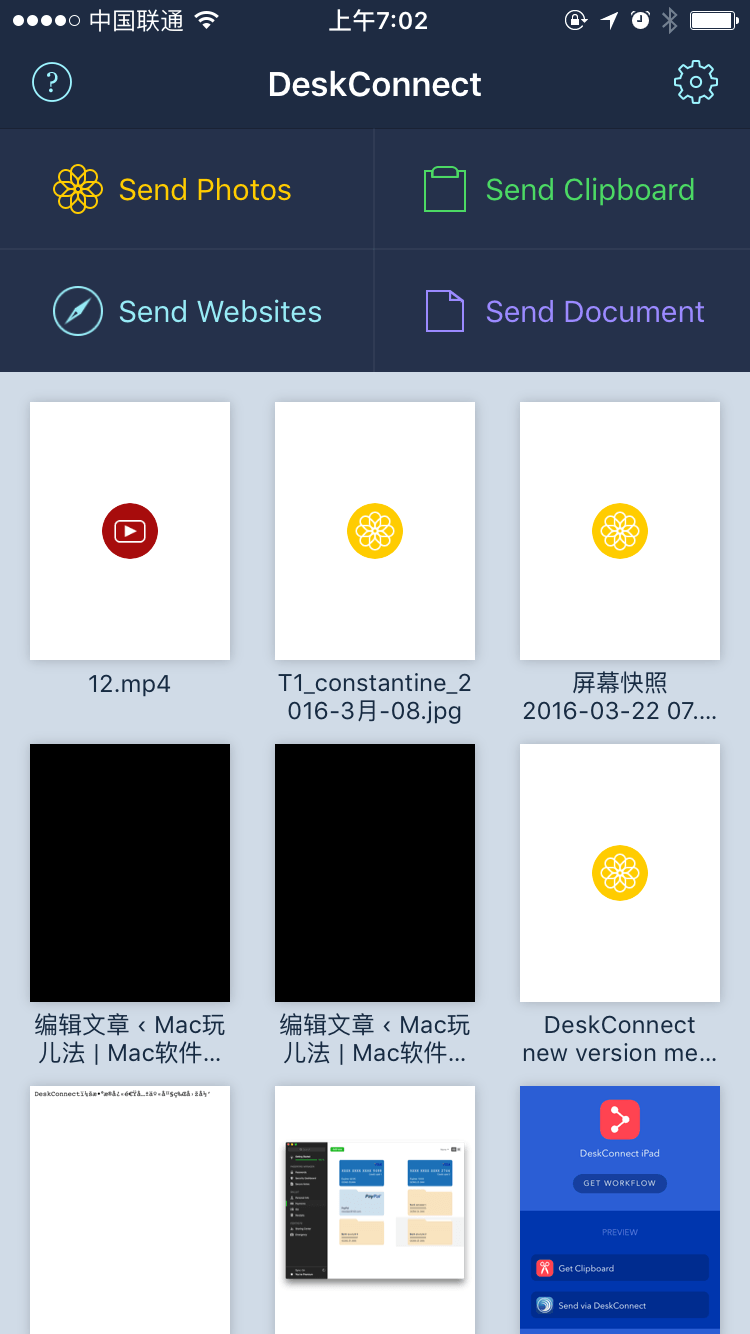
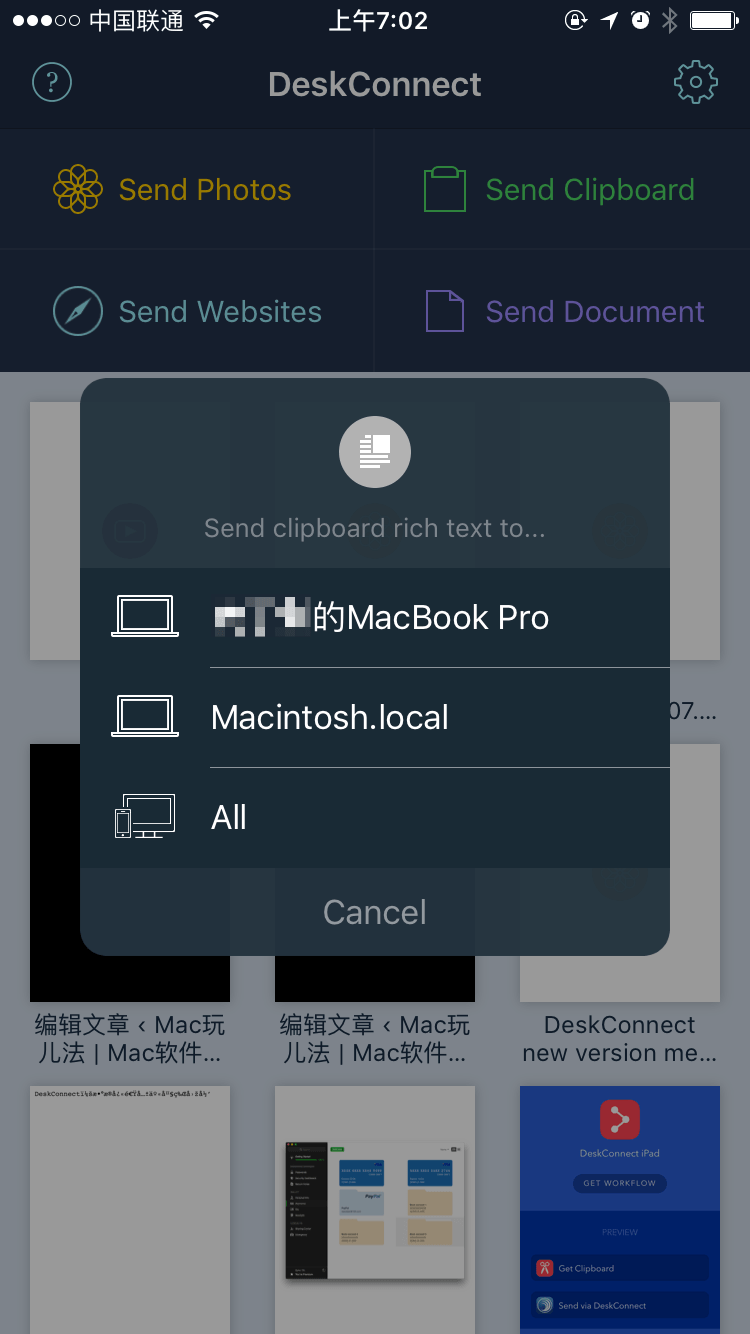
无论你在 DeskConnect 上注册多少设备,在 iOS、Mac 端你都可以选择一键发送文件到所有平台,省去了许多时间和步骤,但总的来说,DeskConnect 由于采用自家统一的账号为达到快速共享数据的目的,推送速度是够了,但对于大文件的传输还是有些力不从心,文件推送来了,但是无法及时打开查看,这个等待时间就是文件从 DeskConnect 服务器 download 的时间,所以在这一点上他与 Dukto、Instashare 相比还是差了些。
最后奉上一个 DeskConnect 与自家兄弟 Workflow 配合设计出的一个 Workflow Action,只需在通知中心的 Widget 里点一下就能完成推送。